

LidĂ© sledujĂ Netflix na rĆŻznĂœch zaĆĂzenĂch; Televizory, Chromecasty, notebooky a stolnĂ poÄĂtaÄe, telefony a tablety. U nÄkterĂœch zaĆĂzenĂ existuje vĂce neĆŸ jeden zpĆŻsob sledovĂĄnĂ, napĆ. v systĂ©mu Windows 10 mohou uĆŸivatelĂ© sledovat Netflix v libovolnĂ©m prohlĂĆŸeÄi nebo mohou pouĆŸĂvat oficiĂĄlnĂ aplikaci Netflix. JedinĂœm problĂ©mem je, ĆŸe nÄkterĂ© funkce sluĆŸby Netflix, kterĂ© lze upravit v prohlĂĆŸeÄi na ploĆĄe, nemohou bĂœt pĆizpĆŻsobeny na zaĆĂzenĂch iPhone nebo Android. Pokud jste naĆĄtvanĂ, kdyĆŸ systĂ©m Netflix automaticky pĆehrĂĄvĂĄ dalĆĄĂ epizodu v sĂ©rii, mĆŻĆŸete jej vypnout doslova na kaĆŸdĂ©m zaĆĂzenĂ, na kterĂ© se dĂvĂĄte. V nastavenĂ pĆehrĂĄvĂĄnĂ Netflix je moĆŸnost, kterĂĄ vĂĄm umoĆŸĆuje zakĂĄzat automatickĂ© pĆehrĂĄvĂĄnĂ a funguje ve vĆĄech zaĆĂzenĂch.
Netflix mĆŻĆŸete zastavit automatickĂ© pĆehrĂĄvĂĄnĂ dalĆĄĂ epizody z pracovnĂ plochy. MĆŻĆŸete to udÄlat i z telefonu, ale pĆesmÄruje vĂĄs na webovĂ© rozhranĂ Netflixu, kde se zmÄna provede. Bude to fungovat stejnÄ, ale ve skuteÄnosti stĂĄle pouĆŸĂvĂĄte webovĂ© rozhranĂ, mĂsto oficiĂĄlnĂ aplikace Netflix.
Na pracovnĂ ploĆĄe navĆĄtivte Netflix a pĆihlaste se. Toto nastavenĂ se provĂĄdĂ na zĂĄkladÄ jednoho profilu, takĆŸe ujistÄte se, ĆŸe jste vybrali svĆŻj vlastnĂ profil a nikoliv osobu, s nĂĆŸ sdĂlĂte ĂșÄet. Jakmile jste na obrazovce Netflix ProchĂĄzet, klepnÄte na ikonu profilu vpravo nahoĆe a v rozevĂracĂm seznamu vyberte moĆŸnost ĂÄet.

PĆejdÄte dolĆŻ do sekce Profil a vyberte moĆŸnost "NastavenĂ pĆehrĂĄvĂĄnĂ".

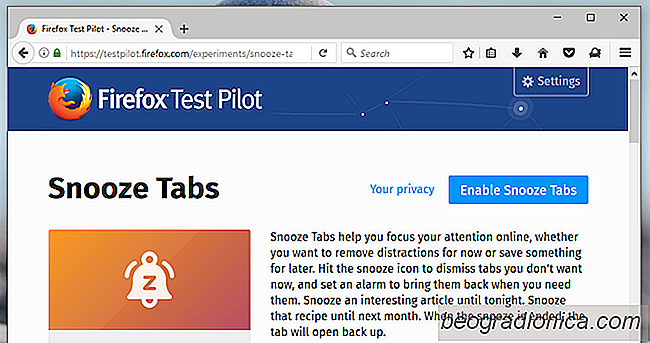
Jak odloĆŸit zĂĄloĆŸky ve Firefoxu
Mozilla vyvĂjĂ experimentĂĄlnĂ funkce pro Firefox. UĆŸivatel, kterĂœ pouĆŸĂvĂĄ stabilnĂ verzi prohlĂĆŸeÄe Firefox, mĆŻĆŸe vyzkouĆĄet tyto experimentĂĄlnĂ funkce instalacĂ doplĆku Test Pilot. NovĂĄ experimentĂĄlnĂ funkce s nĂĄzvem OdloĆŸenĂ© karty byla pĆidĂĄna pomocĂ doplĆku Test Pilot a umoĆŸĆuje vĂĄm odloĆŸit pĆi prochĂĄzenĂ karty.

PodĂvejte se, jakĂ© objekty Facebook identifikuje ve vaĆĄich fotografiĂch
Facebook majĂ vestavÄnĂ© rozpoznĂĄvĂĄnĂ tvĂĄĆĂ, kterĂ© fungujĂ na fotografiĂch, kterĂ© nahrĂĄvĂĄte a sdĂlĂte. KdyĆŸ nahrajete fotografii, rozpoznĂĄvĂĄnĂ tvĂĄĆe naznaÄuje, kterĂ© pĆĂĄtelĂ© byste mÄli v nĂ oznaÄit. Facebook nejen rozpoznĂĄ lidi na fotografiĂch; takĂ© rozpoznĂĄ objekty ve vaĆĄich fotografiĂch. Fotky, kterĂ© nahrĂĄvĂĄme na Facebooku, nejsou samy sebe; jĂdlo a koÄky jsou takĂ© oblĂbenĂœmi pĆedmÄty na naĆĄich fotografiĂch.